个人 wiki 是许多高级用户首选的笔记格式。毕竟,将笔记组织在相互连接的 wiki 中比线性页面集合更容易导航。
但是大多数创建私人维基的方法 都相当乏味。他们要么需要您设置一个带有 HTML 和 CSS 的离线服务器,要么只是让您使用网络浏览器访问网页。
如果您想要简单明了的 wiki 页面可以存储在计算机上的单个文件或文件夹中,该怎么办?这就是 黑曜石 发挥作用的地方。
什么是黑曜石?
从本质上讲,黑曜石 是一款令人惊叹的笔记应用程序。然而,如果你深入了解表面,你会发现它的内涵远不止于此。
Obsidian 使您能够通过互连节点网络创建自己的 wiki,从而使您能够以更自然的格式组织您的想法(或研究)。有许多“大脑图谱”应用程序已经做到了这一点,但没有一个像 Obsidian 那样干净且易于使用。
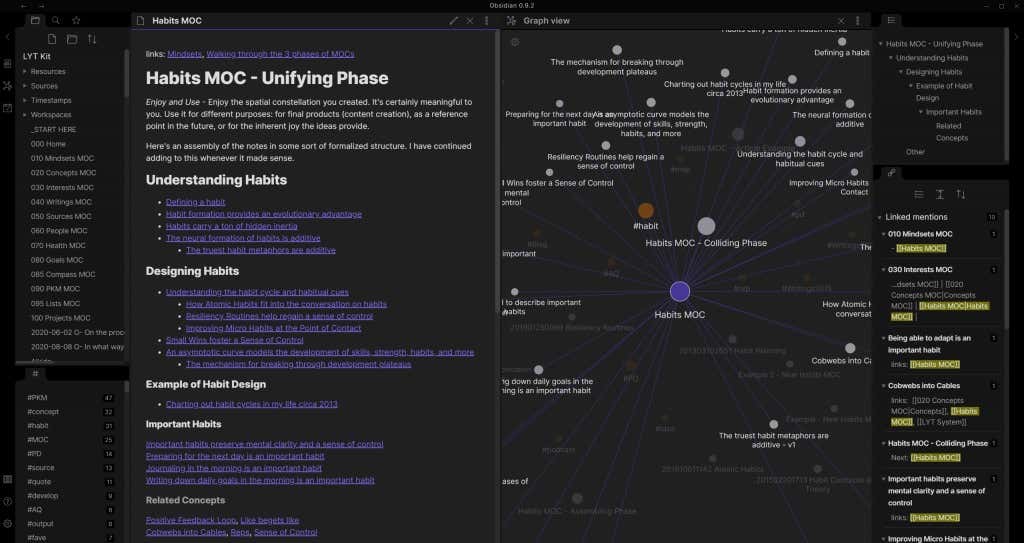
此外,您的所有笔记都保存在您自己电脑上的文件夹中,完全离线。这意味着您的数据在您手中是安全的,可以备份到 USB 驱动器或您首选的云存储。
最大的吸引力是什么?它是完全免费的。您可以开始使用这款功能极其丰富的笔记应用程序,而无需花费一分钱,也无需让第三方服务器勒索您的数据。
为什么需要个人 Wiki?
如果您曾经参与过需要大量研究和笔记的复杂项目,您就会知道内部 wiki 的价值 。在一系列页面中只能放入这么多信息,否则就会变得难以理解。
维基百科(或任何维基百科)以这种方式组织信息是有原因的——遍历相互关联的主题网络会更直观。 wiki 软件可以实现同样的功能,但供您个人使用。
最终,它是一种笔记范例,可让您创建某种知识库,其中主题按彼此之间的关系整齐地组织起来。无论您是从事创意项目还是研究复杂的主题,个人 wiki 都是必备工具。.
使用黑曜石
黑曜石是基于 Markdown 的文本编辑器 。这使得开始变得非常容易——只需打开一个空白页并开始输入。当然,一些基本 Markdown 格式 的知识会派上用场,尤其是添加链接的语法。
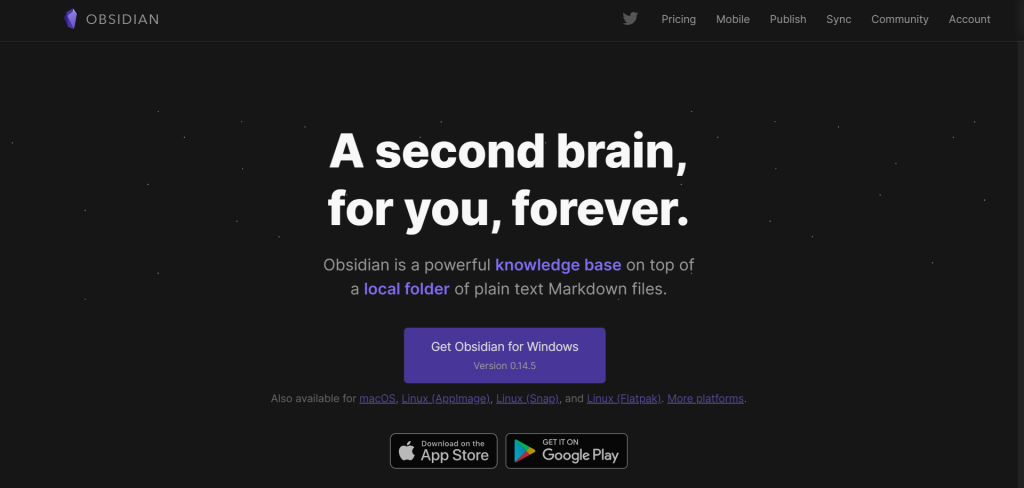
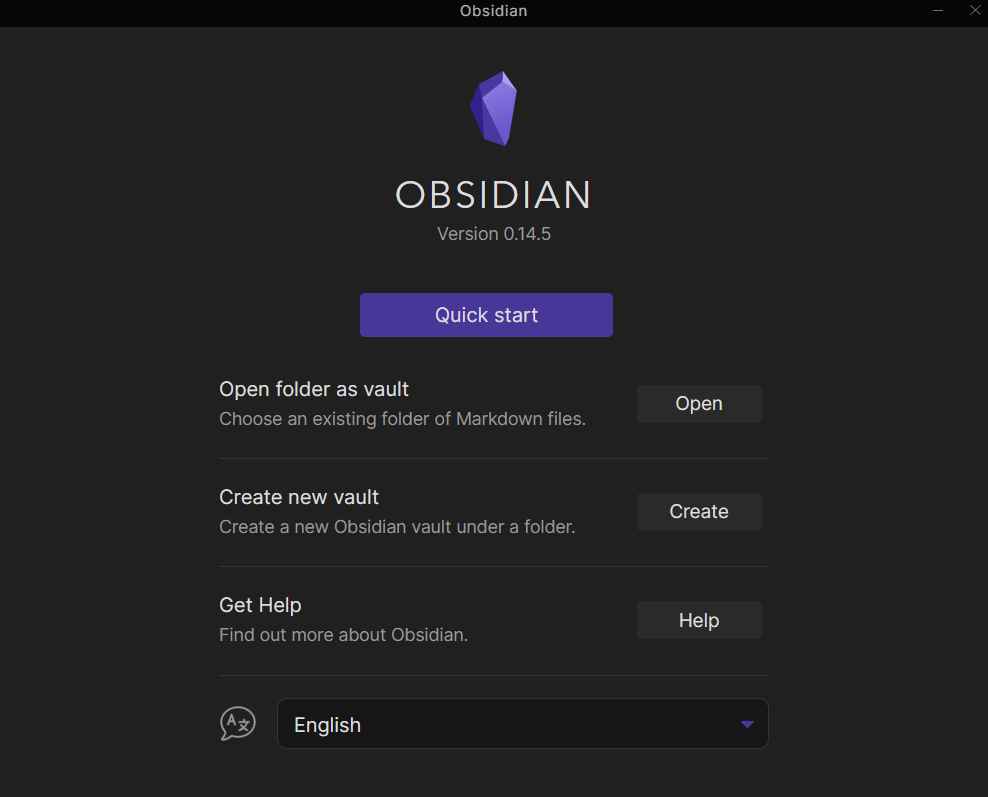
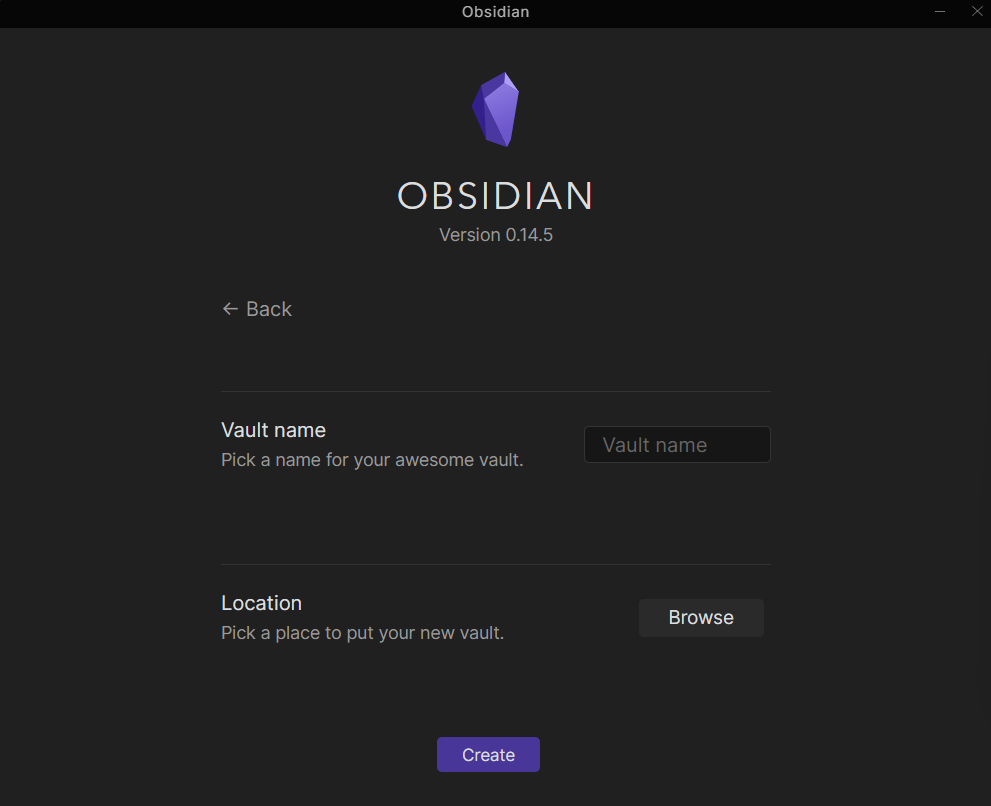
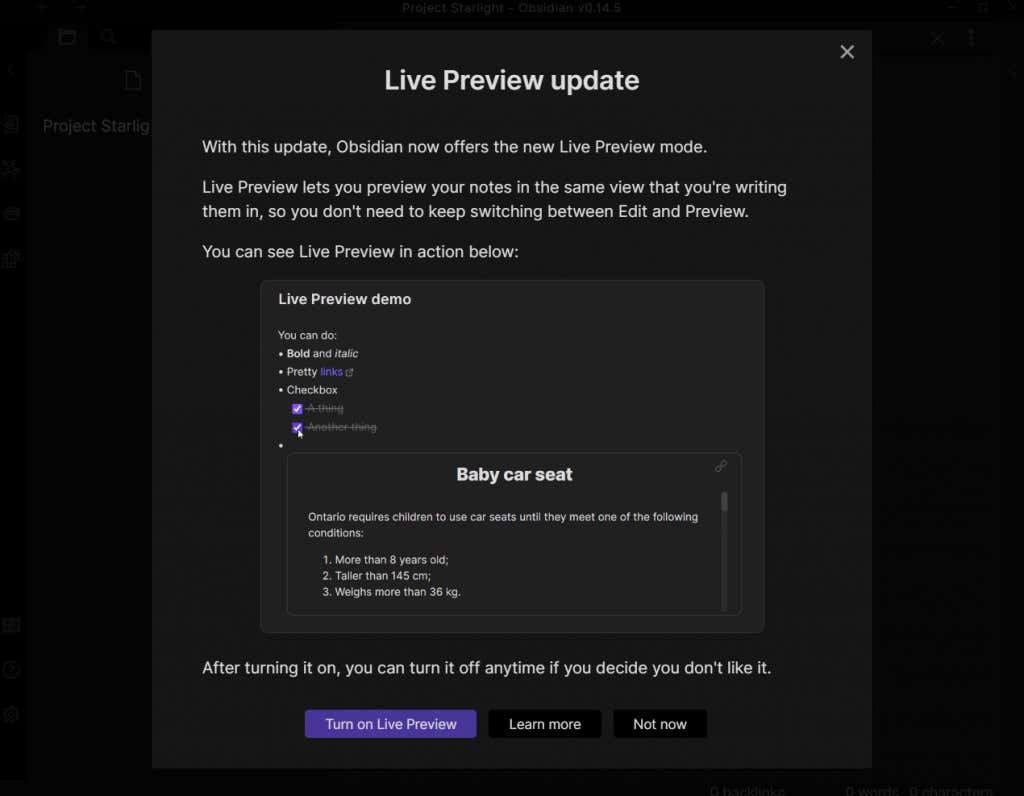
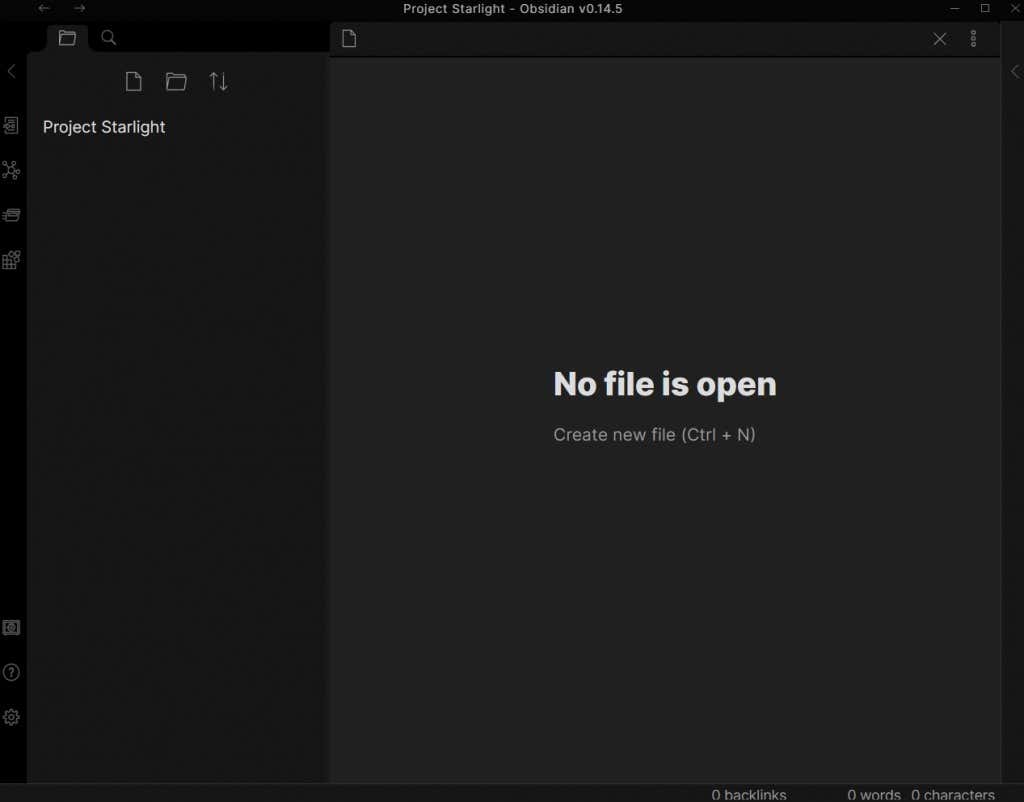
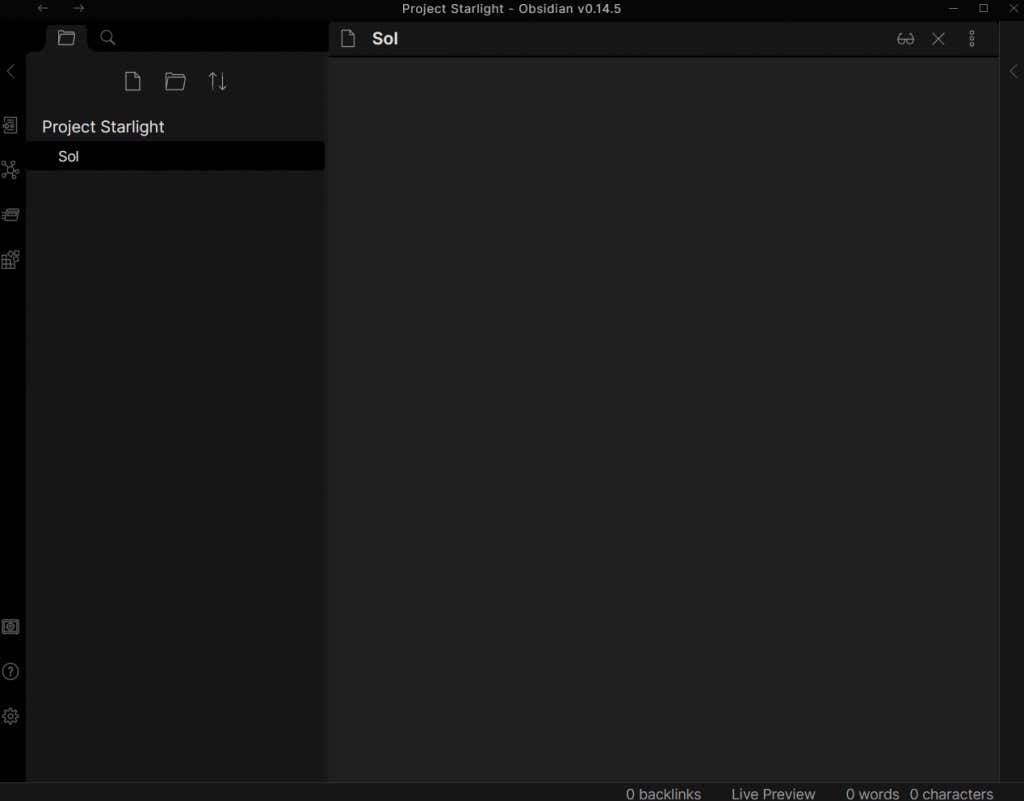
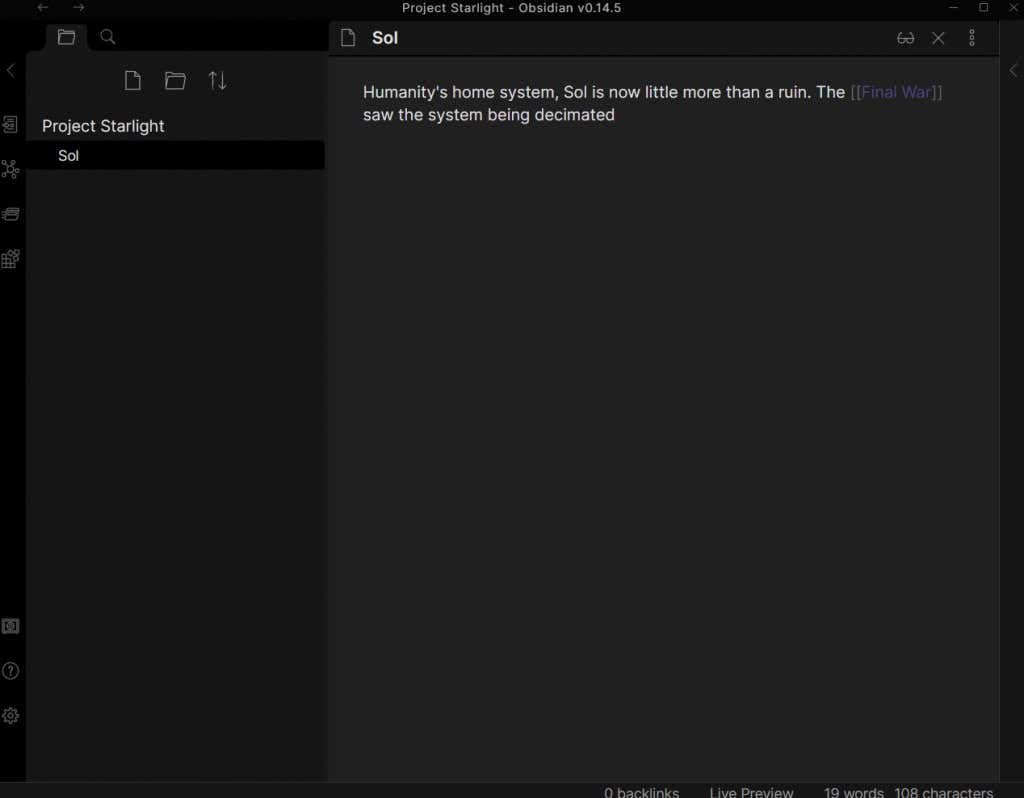
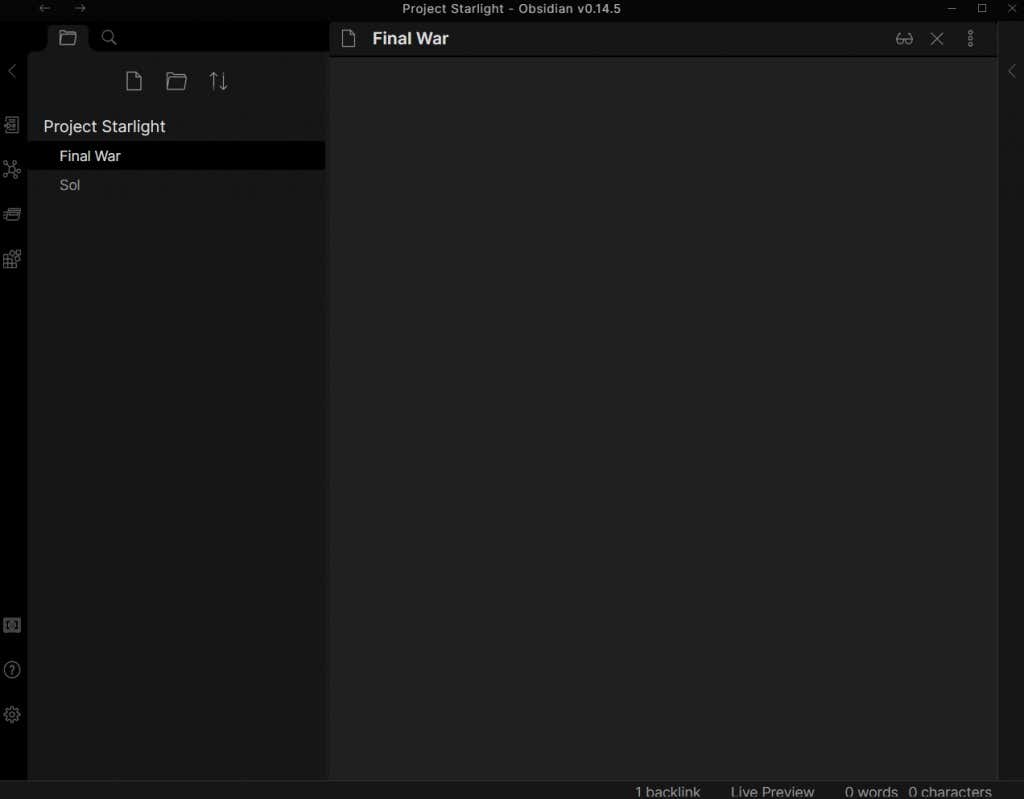
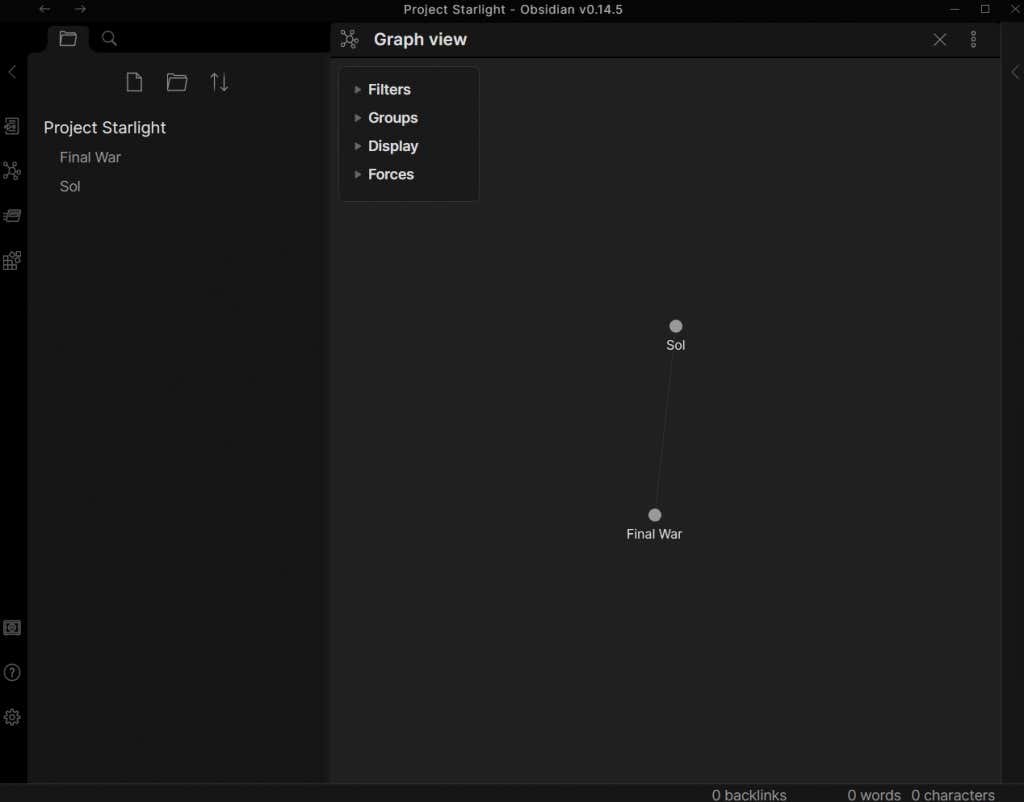
就这样了。您只需输入笔记并将相关主题链接在一起即可创建自己的个人知识库,无需涉及任何其他 Markdown 格式。
话虽这么说,学习一点 Markdown 将使您能够添加项目符号列表和外部链接等内容,以及一系列其他格式选项,使您的笔记更易于阅读。
超越 Notes – 插件
与其他笔记应用程序相比,Obsidian 的最大优势在于它的可扩展性。使用正确的插件,您可以将 Obsidian 变成几乎任何东西,从看板到日记工具。
并且有很多可用的插件。与任何免费工具一样,Obsidian 拥有一个庞大且活跃的社区。有一些插件可以向 Obsidian 添加各种功能,使其成为与 Trello 或 Notion 等工具同等的生产力工具。
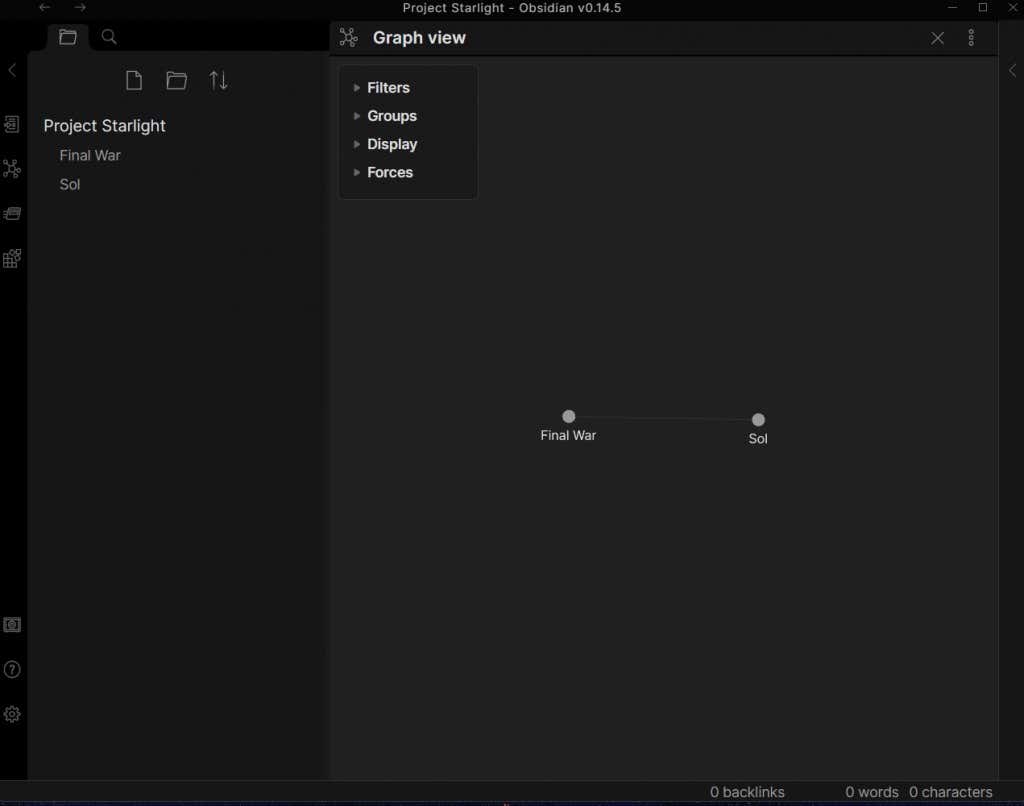
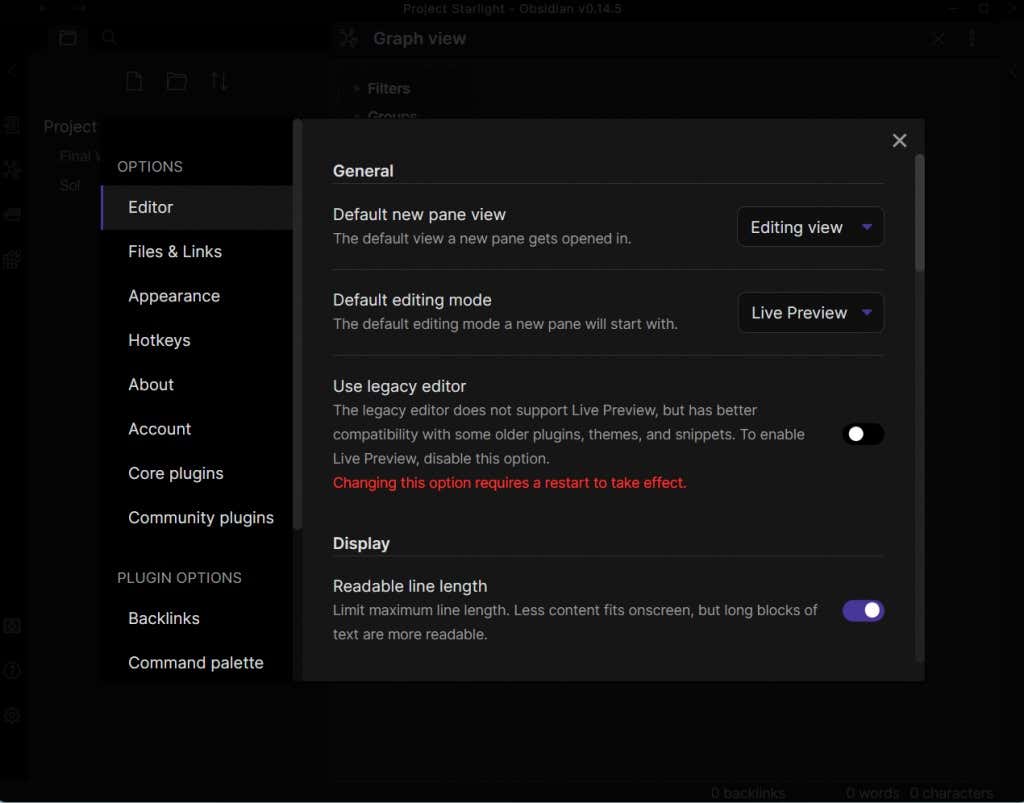
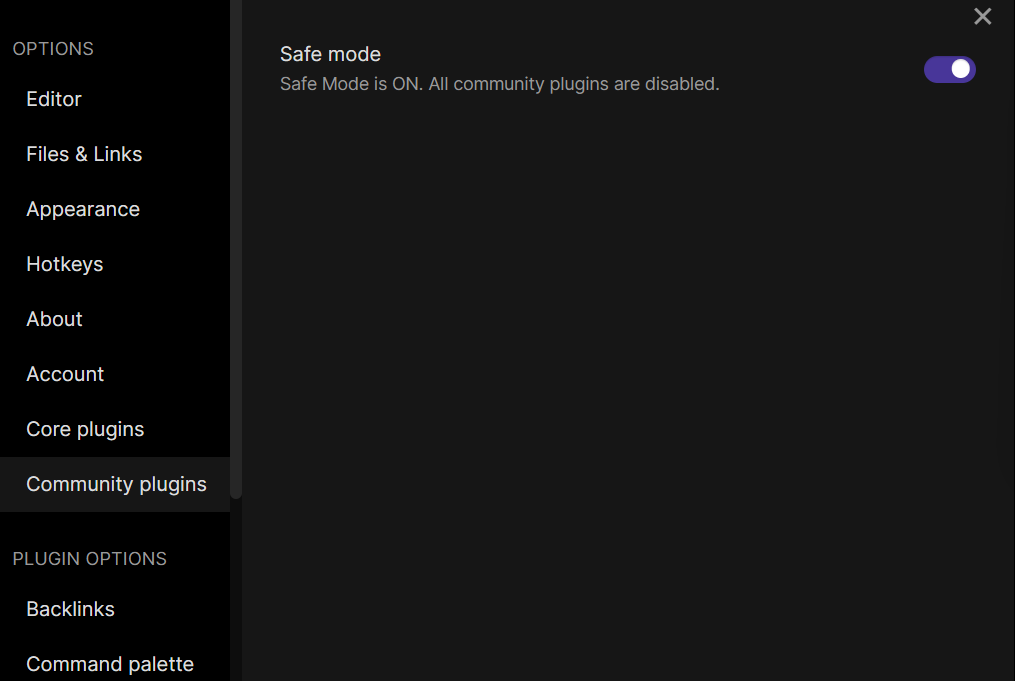
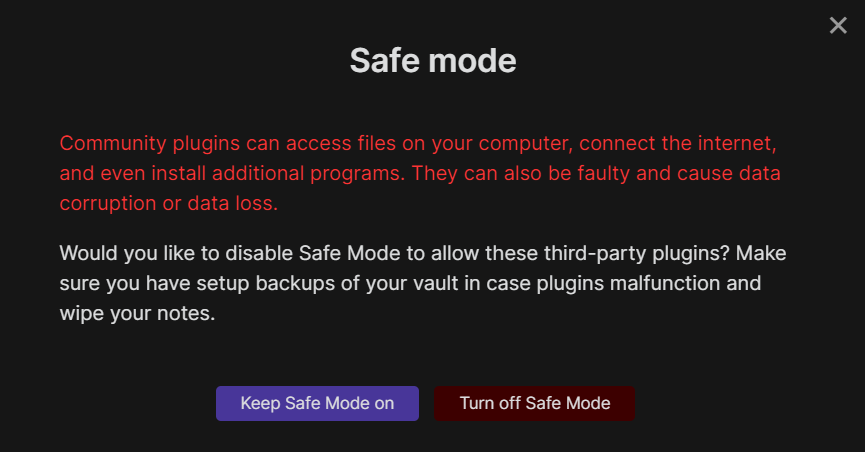
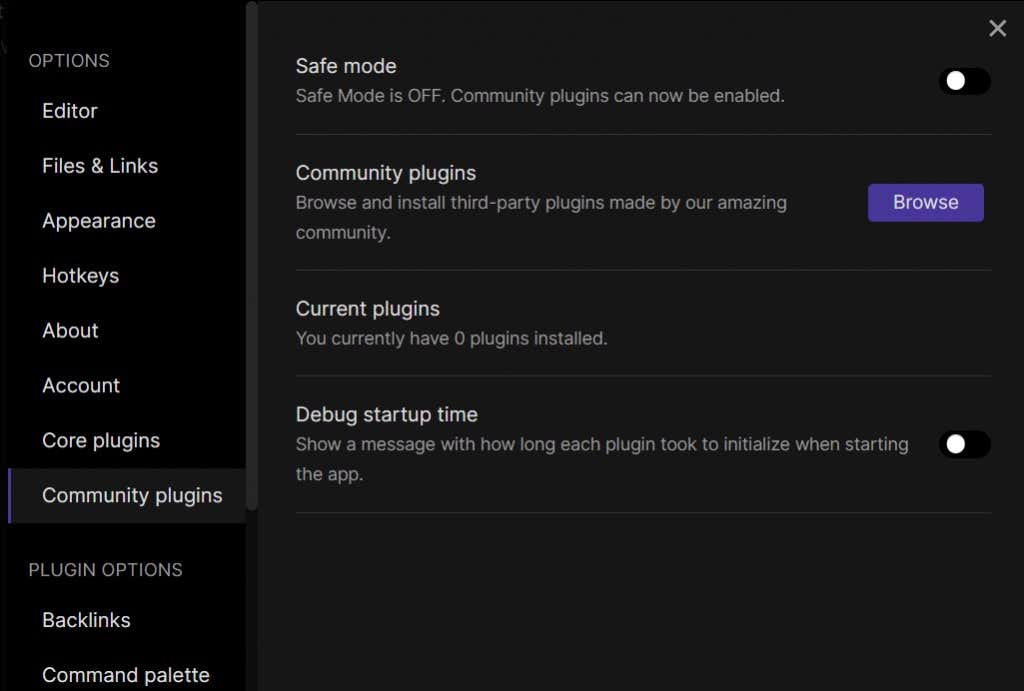
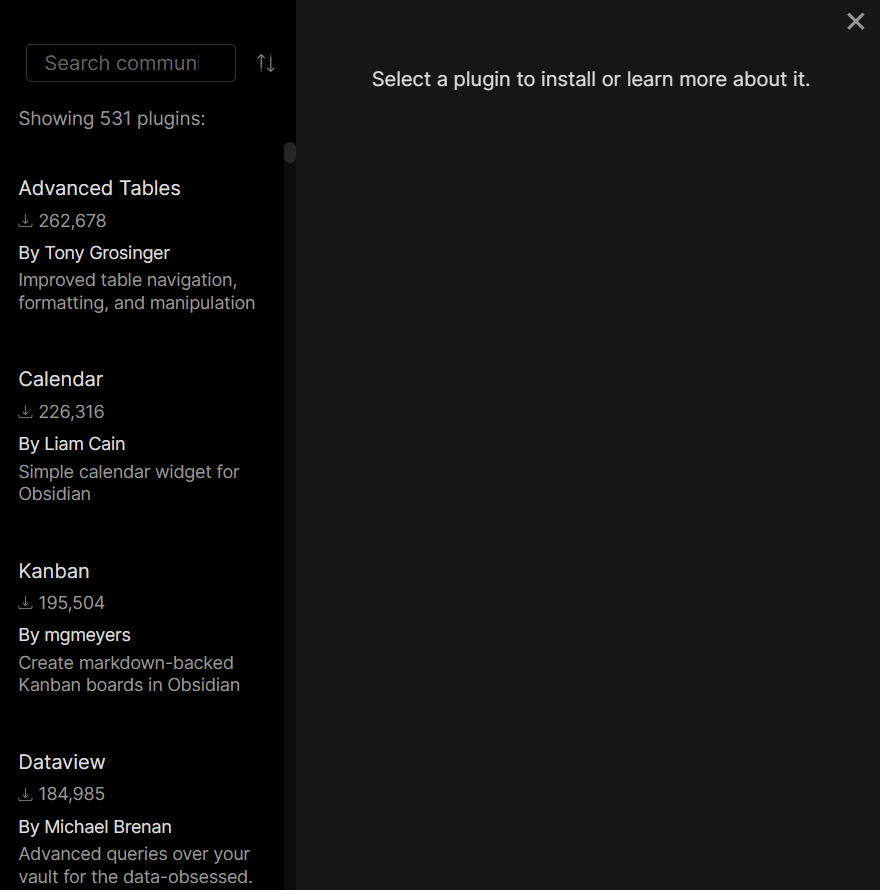
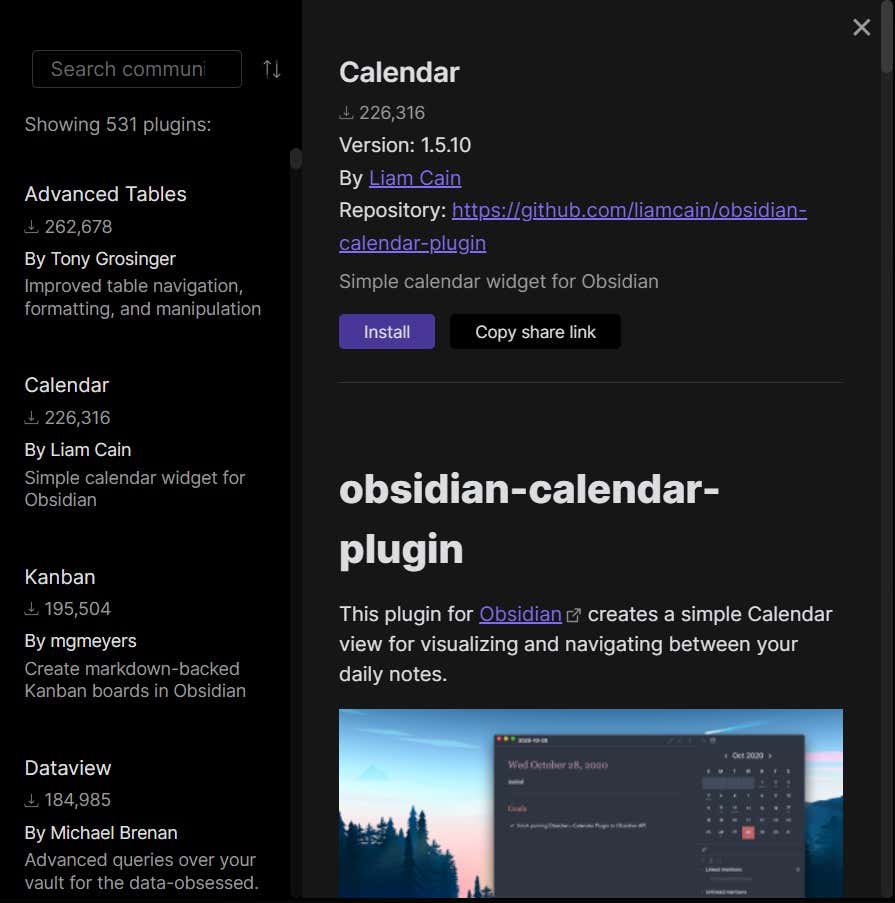
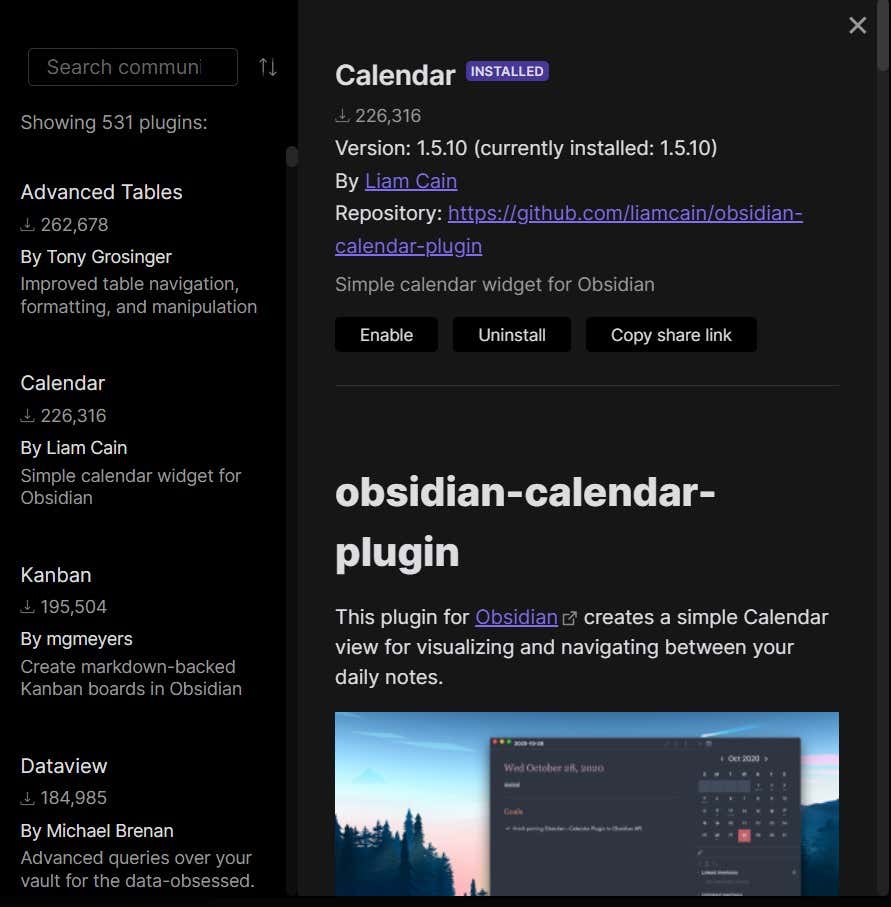
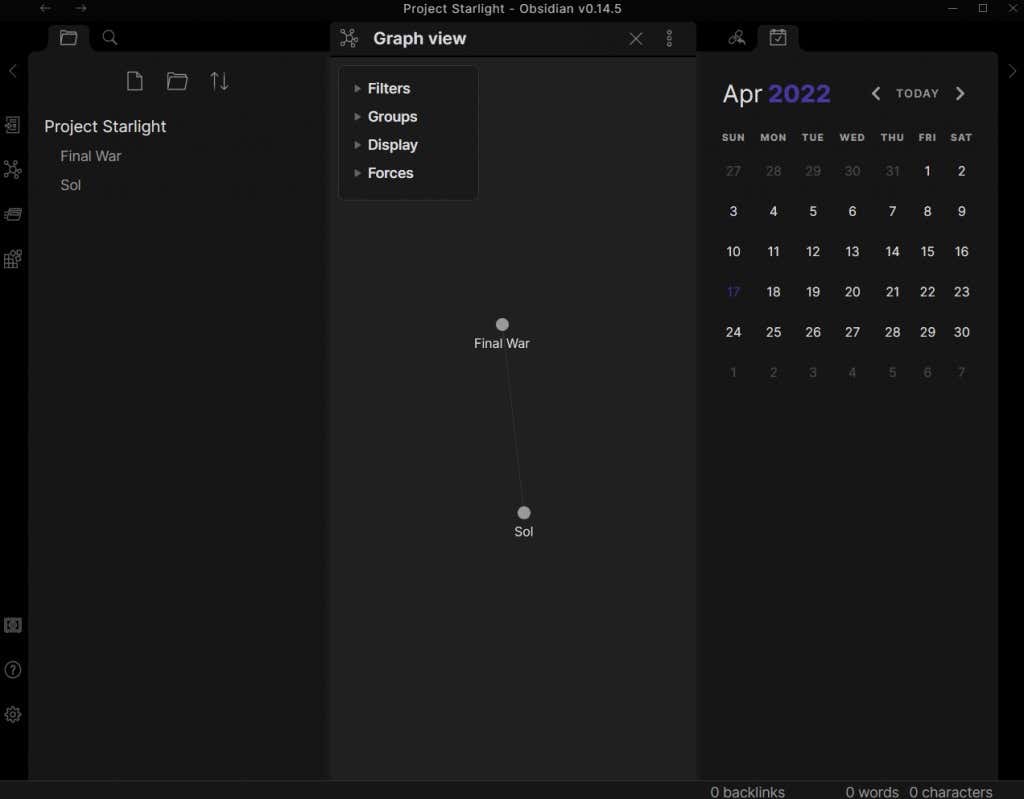
黑曜石有什么好处吗?
任何曾经尝试过编写笔记的综合知识库的人都知道使用普通的文字处理程序有多么困难。对于创意项目来说尤其如此,在这些项目中,您的想法会在所有切线上分支,很少保持严格的线性流程。
具有内部链接的 Wiki 软件确实存在,但很少有像 黑曜石 那样精简且易于使用的。更不用说可扩展性了,拥有完整的 Markdown 支持和社区制作的各种插件。
最好的部分是什么?该应用程序是完全免费且本地化的。您的文件存储在您自己的计算机上,确保您的数据安全且私密。这使得 Obsidian 成为组织信息的最佳方式之一。
.